Các Lỗi Màn Hình Máy Tính Thường Gặp
Nguyễn Thị Hoàng Yến2024-11-25T01:07:21+07:00Màn hình máy tính bị nhòe, sọc, thu nhỏ,… là những lỗi có thể xuất hiện trên chiếc màn hình máy tính của bạn. Vậy nguyên nhân của những tình trạng này là do đâu, cách khắc phục ra sao? Bài viết dưới đây, ITCOMS sẽ giúp bạn tổng hợp Các lỗi màn hình máy tính thường gặp và cách xử lý chúng đơn giản nhất nhé! Hãy cùng theo dõi.
1. Lỗi màn hình máy tính bị nhoè
Màn hình máy tính nói chung và màn hình máy tính để bàn nói riêng là một bộ phận không thể tách rời giúp hiển thị các thông tin phản hồi quá trình giao tiếp giữa người dùng và máy tính. Chính vì vậy, độ sắc nét của màn hình máy tính là vô cùng quan trọng. Nhưng lỗi màn hình máy tính bị mờ nhòe cũng là một lỗi mà ta rất hay bắt gặp trong quá trình sử dụng. Vậy nguyên nhân dẫn đến lỗi màn hình máy tính bị mờ nhòe là gì?
- Trước tiên, lỗi màn hình máy tính bị mờ do đèn cao áp của màn hình bị lỗi. Đèn cao áp sẽ sáng tốt ở độ sáng 1000 cd/m2 nhưng nếu đèn cao áp bị lỗi sẽ ảnh hưởng đến chất lượng ánh sáng màn hình máy tính dẫn tới tình trạng màn hình bị mờ có dấu vết loang lổ, nhòe và ảnh hưởng đến mắt.
- Thứ hai, lỗi màn hình máy tính bị mờ do vỉ cao áp: Vỉ cao áp hay còn được gọi là LCD Inverters là nơi tạo điện áp để bóng cao áp sáng được, chính vị vậy, khi bộ phận này hỏng sẽ ảnh hưởng đến chất lượng ánh sáng, dẫn đến hiện tượng màn hình máy tính bị mờ, thậm chí không thể điều khiển được
- Lỗi màn hình máy tính do tín hiệu từ Mainboard không đồng đều và bị gián đoạn hoặc thời gian sử dụng quá lâu.
- Nguyên nhân cuối cùng dẫn đến lỗi màn hình máy tính bị mờ đó chính là do cap tín hiệu của màn hình yếu.
Khi gặp lỗi màn hình máy tính như trên nếu bạn không phải một người có chuyên môn về sửa chữa thì cách tốt nhất là hãy đem chiếc màn hình máy tính bị mờ của bạn đến ngay các trung tâm bảo hành để có thể được các nhân viên tư vấn và sữa chữa kịp thời tránh tình trạng để màn hình máy tính bị mờ quá lâu.
2. Lỗi sọc màn hình máy tính
Màn hình máy tính khi sử dụng trong một khoảng thời gian dài thường gặp các vấn đề về lỗi màn hình như lỗi sọc ngang màn hình, lỗi sọc dọc màn hình, mất màu, ….
Nguyên nhân gây ra lỗi sọc màn hình đó là do lỗi VGA; lỗi sọc màn hình do dây cáp, do lỗi màn hình.
Cách khắc phục:
- Do lỗi VGA: Bạn nên mang ra tiệm để thợ sửa máy tính kiểm tra. có thể họ sẽ hàn lại VGA hoặc bỏ VGA hay thay thế mainboard
- Do dây cáp: sửa lỗi này thì bạn cũng cần mang ra tới trung tâm sửa chữa máy tính để kiểm tra và thay thế
- Lỗi màn hình: Nếu do màn hình máy tính bị lỗi thì buộc bạn phải thay thế màn hình mới. Tùy theo từng loại màn hình và hãng máy tính đang sử dụng mà giá thành của từng loại màn hình máy tính sẽ khác nhau.
3. Màn hình máy tính bị thu nhỏ
Lỗi màn hình máy tính tiếp theo chính là màn hình máy tính bị thu nhỏ. Đây là trường hợp nhiều người mắc phải, tuy nhiên, không phải ai cũng biết nguyên nhân và cách khắc phục như thế nào.Vậy làm sao có cách nào để sửa chữa cho màn hình to lên khi màn hình đang sử dụng bị thu nhỏ hay cùng tìm hiểu nhé.

- Một trong những nguyên nhân khiến màn hình máy tính bị thu nhỏ có thể là do driver VGA. Sau khi thử khắc phục các cách mà màn hình máy tính vẫn trong tình trạng cũ, bạn có thể cài lại driver VGA.
- Khi sử dụng máy tính, bạn sẽ gặp phải trường hợp các lỗi như màn hình máy tính bị thu nhỏ gây mất thẩm mỹ, thậm chí khiến công việc cũng bị gián đoạn theo. Thông thường lỗi này phần lớn do phần mềm nên bạn có thể khắc phục trực tiếp trên máy tính của bạn. Bạn có thể khắc phục lỗi này bằng cách giữ phím Ctrl + lăn trỏ giữa chuột lên, xuống theo kích thước mình mong muốn
4. Màn hình máy tính bị xoay ngược
Màn hình máy tính bị xoay ngược gây không ít bất tiện và lo lắng cho người sử dụng. Nguyên nhân của màn hình máy tính bị xoay ngược có thể do người sử dụng đã cài game làm thay đổi thiết lập Graphic của máy hoặc do trong khi dùng máy, người sử dụng đã click chuột vào phần thiết lập của máy, làm đảo lộn màn hình máy tính. Nhiều người sử dụng cuống cuồng tìm cách tắt máy tính rồi khởi động lại máy, xong chỉ cần bình tĩnh thực hiện một số thao tác đơn giản, người dùng đã có thể “thoát hiểm” nhanh chóng.
- Cách 1: Nhấn tổ hợp các phím Ctrl, Alt, phím mũi tên Lên, xuống, trái, phải. Nhấn mũi tên hướng nào màn hình Desktop sẽ quay về hướng đó. Nhấn tổ hợp đến khi màn hình máy tính quay trở lại bình thường.
- Cách 2: Click chuột ra màn hình Desktop, sau đó click chuột phải vào màn hình, chọn Screen resolution. Sau khi vào mục Screen resolution -> chọn Orientation -> chọn Landscape và cuối cùng nhấn Ok để hoàn tất việc xoay về như cũ và thoát khỏi màn hính máy tính bị xoay ngược .
- Cách 3: Dòng chip graphic Intel/Intel Extreme có hỗ trợ phím tắt, có thể người dùng đã vô tình enable nó lên và xảy ra tình trạng xoay ngược màn hình Desktop. Khi đó, người dùng thực hiện các thao tác sau: Vào Cotrol Panel -> Chọn All Control Panel Items -> Chọn Intel (R) graphics and media.Trong bảng Intel: Click chuột chọn Display -> vào Rotation -> chọn Rotate to Normal.
5. Tại sao màn hình máy tính không lên được
Có rất nhiều lỗi màn hình máy tính khiến màn hình không lên được, đặc biệt là các thiết bị cũ lâu ngày không được sử dụng. Để giúp người dùng có thêm kiến thức về lỗi màn hình máy tính sau đây sẽ là một số nguyên nhân và cách khắc phục cho tình trạng này.

- Vấn đề lỗi màn hình máy tính không lên có rất nhiều nguyên do và một phần nó cũng do phần mềm gây ra và cụ thể ở đây chính là do Windows. Có thể do Windows chưa được tắt hoàn toàn cho nên khi hệ thống khởi động lại bạn sẽ thấy màn hình không bật lên. Trường hợp này khá hiếm gặp nhưng không phải là không có. Để xử lý lỗi màn hình máy tính không lên màn hình do trường hợp trên người dùng chỉ cần tắt máy hoàn toàn bằng cách giữ nút power 5 – 7 giây cho đến khi máy tắt hẳn không còn nghe thấy bất cứ tiếng gì hoặc đèn sáng. Tuy nhiên sau đó bạn đừng bật lên vội mà hãy đợi sau 30 giây đến 1 phút rồi thử bật lại xem có thể lỗi máy tính không lên màn hình đã hết hay chưa nhé.
- Khe RAM chính là nguyên nhân thường gặp nhất gây ra lỗi màn hình máy tính không lên. Có thể do các tác động va đập, hoặc lâu ngày sử dụng mà RAM máy tính sẽ bị bẩn hoặc lỏng. Lúc này các bạn cần tắt hoàn toàn máy tính > rút nguồn điện > tháo lắp bên hông case máy tính ra. Chú ý phần RAM và chỉnh lại cho chắc chắc. Có thể tháo hẳn RAM ra và lắp lại, phủi bụi cho RAM và khe RAM trên PC.
- Dây cable bị lỏng cũng là một nguyên nhân thường thấy khiến máy tính không lên màn hình. Chính vì thế các bạn nên khắc phục lỗi màn hình máy tính không lên bằng cách tháo cable kết nối, cắm lại cable. Thủ thuật này dễ thực hiện trên các máy tính PC hơn là laptop. Bởi với laptop bạn phải tháo máy khá vất vả. Trên PC hãy tháo cable và cắm lại thật chắc chắn, hãy để các ốc vít vặn thật chặt vào PC.
- Card màn hình là thiết bị rất bền vì vậy tỉ lệ để card màn hình bị hỏng là rất nhỏ. Tuy nhiên nếu PC, laptop của bạn sử dụng lâu năm, thường xuyên sử dụng mỗi ngày thì thật khó để các thiết bị phần cứng như Card màn hình bền được. Nếu nguyên nhân do card màn hình thì cách duy nhất để sửa lỗi màn hình máy tính không lên là mang tới các cửa hàng sửa chữa máy tính, laptop để thay Card màn hình mới.
6. Màn hình máy tính xoay ngang
Lỗi màn hình máy tính bị xoay ngang cũng là một lỗi rất hay gặp và nguyên nhân, cách khắc phục lỗi màn hình máy tính xoay ngang cũng tương tự như màn hình máy tính bị xoay ngược. Có rất nhiều nguyên nhân như:
- Bạn để trẻ nhỏ trong nhà dùng máy tính chơi game và khi chơi cần thiết lập lại chế độ màn hình cách hiển thị gì đó, sau khi chơi xong thoát ra là màn hình máy tính bị lỗi xoay ngang.
- Nguyên nhân nữa có thể do bạn hoặc do một ai đó đang dùng máy tính một cách bình thường chẳng may bấm nhầm một tổ hợp phím tắt xoay màn hình, những trường hợp vô tình bấm nhầm như này rất hay xảy ra và bạn hoàn toàn có thể tự chỉnh một cách đơn giản lại được
- Cách khắc phục lỗi màn hình máy tính bị xoay ngang như sau: Bạn ra màn hình Desktop bấm phím phải chuột hiển thị như hình dưới rồi bạn tiếp tục chọn theo Bước 1 tiếp đến là Bước 2 rồi Bước 3 bạn chọn Rotate to 90 Degrees nếu màn hình máy tính bạn đang xoay ngang thì nó sẽ trở lại vị trí ban đầu, nếu máy tính của bạn bị lật ngược 180 độ thì bạn chọn tiếp Rotata to 180 Degrees. Trong một số rất ít trường hợp máy tính bị xoay lập ngược lên trên thì bạn phải chọn Ratate to 270 Degrees là sẽ được.
- Cách tiếp theo bạn dùng tổ hợp phím tắt để có thể xoay lại màn hình máy tính như lúc đầu, cách này bạn phải biết xác định cụ thể màn hình máy tính của mình đang xoay hướng nào và bấm phím tắt có thể xoay lại hướng đó CTRL + ALT + Mũi tên lên = Landscape(mặc định) CTRL + ALT + Mũi tên xuống = Landscape (flipped) CTRL + ALT + Mũi tên bên trái = Portrait CTRL + ALT + Mũi tên bên phải = Portrait (flipped)
7. Lỗi màn hình máy tính bị phóng to
Lỗi màn hình máy tính bị phóng to lên khiến cho các biểu tượng, kích thước chữ, nội dung hiển thị trên màn hình máy tính bị phóng to hơn so với kích thước ban đầu. Thực ra đây là một lỗi rất đơn giản mà bạn có thể khắc phục theo hướng dẫn dưới đây.
- Bước 1: Nhấn tổ hợp phím Windows + I để mở cửa sổ Windows Settings, tại đây bạn chọn mục System.
- Bước 2: Trong mục System bạn sẽ được đặt ở vị trí thẻ Display. Tại đây bạn chú ý tới phần Scale and Layout với 2 mục gây nên lỗi màn hình máy tính tự nhiên bị phóng to lên.
Mục Change the size of text, apps and other items cho phép bạn tăng giảm kích thước của ký tự, chương trình và một số thông tin khác theo tỷ lệ phần trăm so với bạn đầu. Tại mục này bạn thiết lập về 100% (Recommended) để trở về kích thước chuẩn ban đầu. – Mục Resolution giúp bạn chỉnh sửa độ phân giải của màn hình máy tính. Khi độ phân giải màn hình bị thay đổi cũng có nghĩa rằng các nội dung được hiển thị trên màn hình máy tính cũng được thay đổi về độ sắc nét, kích thước to nhỏ. Vì thế bạn nên thiết lập độ phân giải màn hình máy tính về kích thước phù hợp với độ phân giải màn hình của máy tính. Độ phân giải phù hợp nhật sẽ có chữ Recommended ở bên cạnh. Trên đây là cách sửa lỗi màn hình máy tính tự nhiên bị phóng to lên giúp bạn trở lại sử dụng máy tính bình thước với chất lượng hiển thị sáng nét, hình ảnh rõ ràng theo kích thước chuẩn ban đầu.
8. Lỗi màn hình máy tính không nhận card rời
Bạn vừa cài đặt card màn hình mới trên máy tính nhưng không thấy nhận card màn hình, hoặc không hiển thị thiết bị, thì nhiều khả năng card màn hình của bạn đã bị ẩn hoặc.
Cách sửa lỗi màn hình máy tính không nhận card rời.
Hiển thị các thiết bị ẩn
- Nhấn windows + R để mở cửa sổ lệnh Run, sau đó nhập devmgmt.msc vào đó rồi nhấn Enter.
- Trên cửa sổ Device Manager, click chọn View sau đó chọn Show hidden devices.
- Click chọn Action =>Scan for hardware changes.
- Kiểm tra driver card đồ họa có hiển thị trong mục Display adapters (hay Graphics card, Video card, GPU card) hay không
9. Lỗi treo màn hình máy tính win 10
Khi gặp sự cố về lỗi treo màn hình máy tính windows 10 bạn nên bình tĩnh giải quyết bằng cách
- Ngắt kết nối internet và ấn restart lại máy tính của mình là có thể khắc phục được lỗi
- Vô hiệu hoá các thiết bị ngoại vi: ngắt các kết nối của tất cả các thiết bị bên ngoài ra khỏi máy tính như con chuột, bàn phím, loa, loa bluetooth,… sau đó khởi động lại
10. Lỗi màn hình máy tính bị giật
Tình trạng màn hình máy tính của bạn bị giật có thể do một số lỗi màn như: chưa cài đặt đúng tần số quét; lỗi VGA, lỗi màn hình

- Đối với trường hợp lỗi VGA và lỗi màn hình bạn có thể đem đến các trung tâm sửa chữa để thợ sửa chữa kiểm tra và xử lý thay thế cho bạn.
- Nếu do nguyên nhân chưa cài đặt đúng tần số quét, cách sửa lỗi:
Tại Desktop → click chuột phải→ chọn Screen Resolution→ Advanced→ chọn Tab Monitor và điều chỉnh tần số quét về chuẩn 60HZ→ chọn Ok để hoàn tất
11. Lỗi màn hình máy tính bị lỗi panel
Màn hình laptop của bạn bị sọc ngang, nhấp nháy không tránh khỏi làm bạn nhức mắt. Nguyên nhân của lỗi panel ở màn hình laptop là do bẹ cáp bị gãy hoặc bẹ cáp bị hở.
Nhiều bạn khi gặp phải lỗi màn hình máy tính bị sọc ngang, nhấp nháy thường giải quyết bằng cách tắt máy tính đi. Nhưng tắt màn hình máy tính không phải là giải pháp để màn hình của bạn trở lại bình thường.

Cách khắc phục tình trạng này là bạn nên mang máy tính của mình tới các trung tâm sửa chữa để thợ kiểm tra và xử lý cho bạn
Trên đây là một số lỗi màn hình máy tính thường gặp. Hy vọng, với những thông tin chia sẻ trên sẽ giúp bạn khắc phục nhanh nhất các lỗi để không làm gián đoạn trải nghiệm trong quá trình sử dụng.
Chúng tôi biết bạn có rất nhiều lựa chọn. Cảm ơn vì đã tin tưởng ITCOMS
Chúng tôi rất vui khi được tận tình hỗ trợ và trở thành đối tác của bạn.











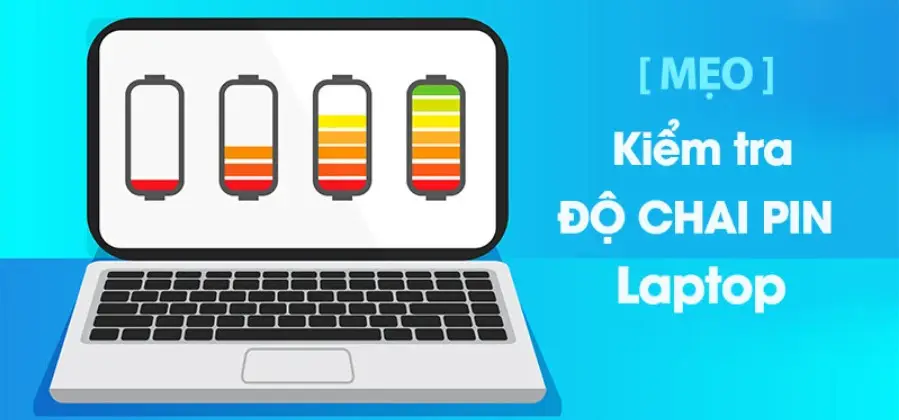
 Chat Zalo
Chat Zalo
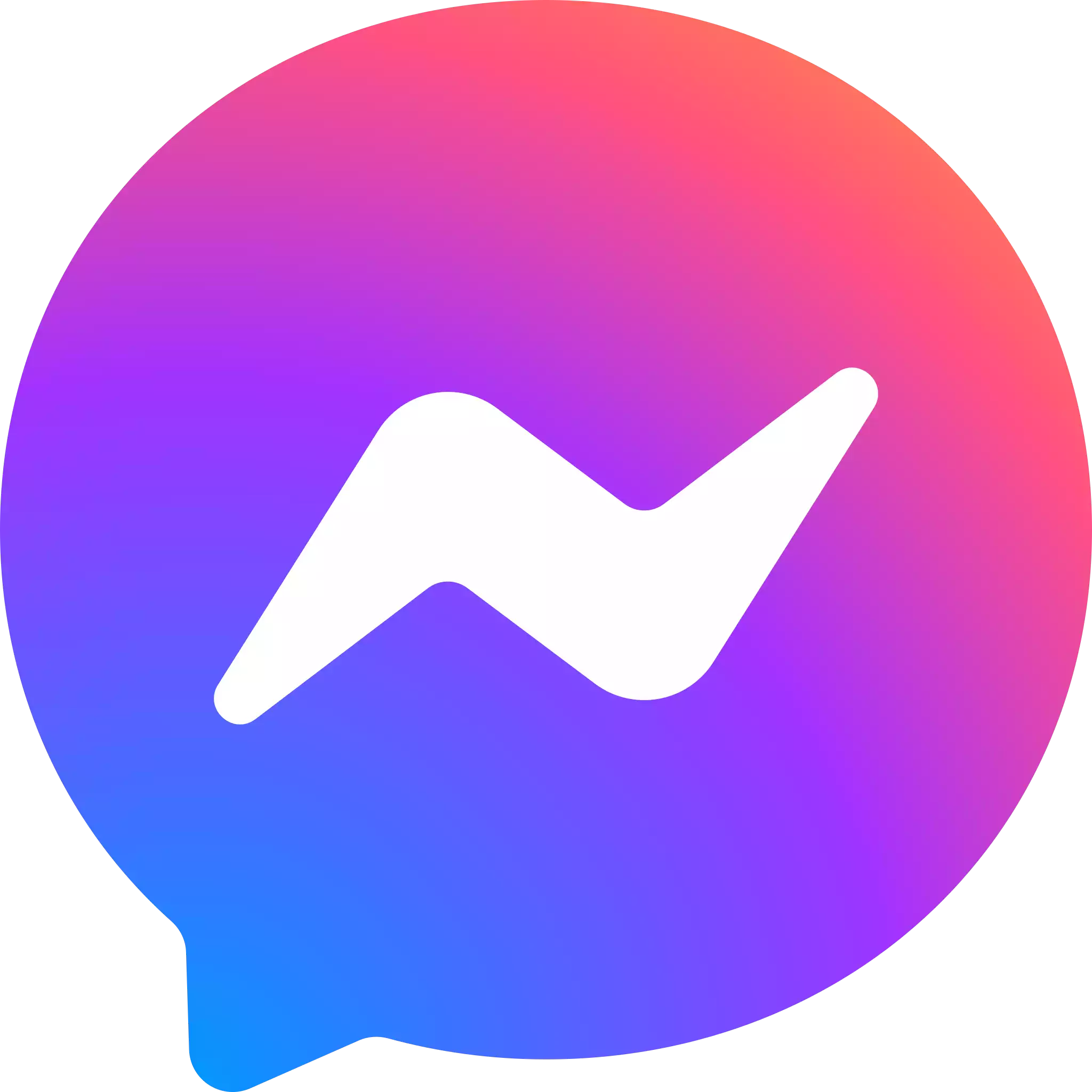 Chat Messenger
Chat Messenger